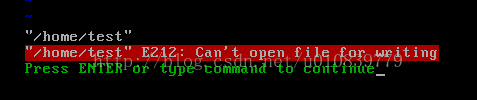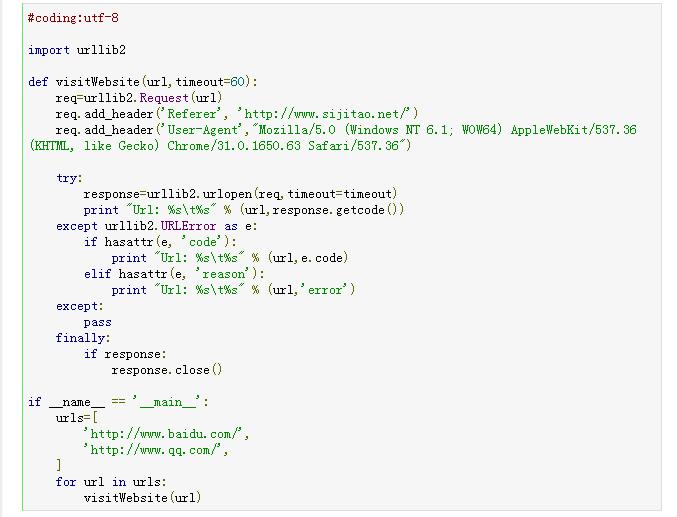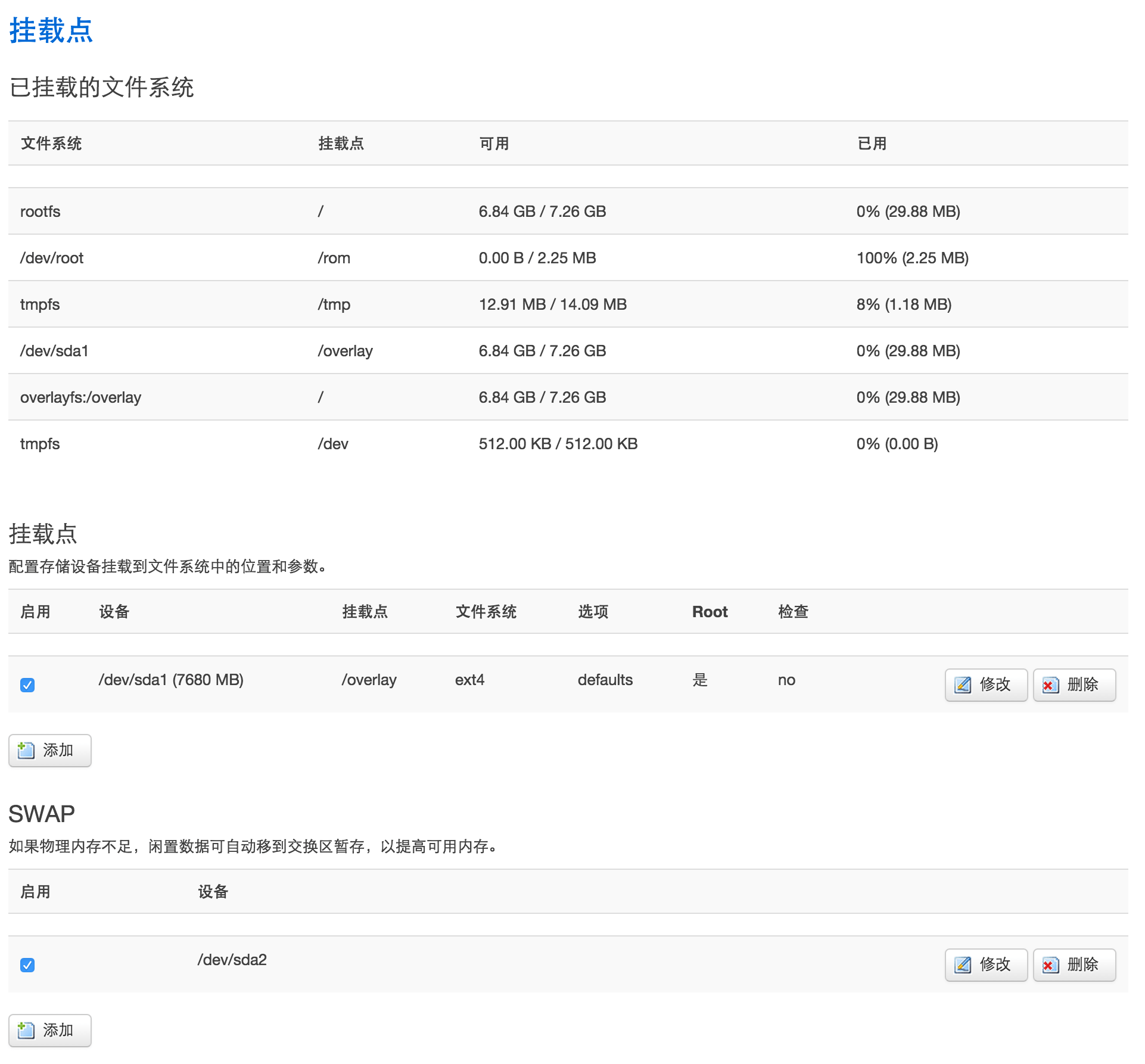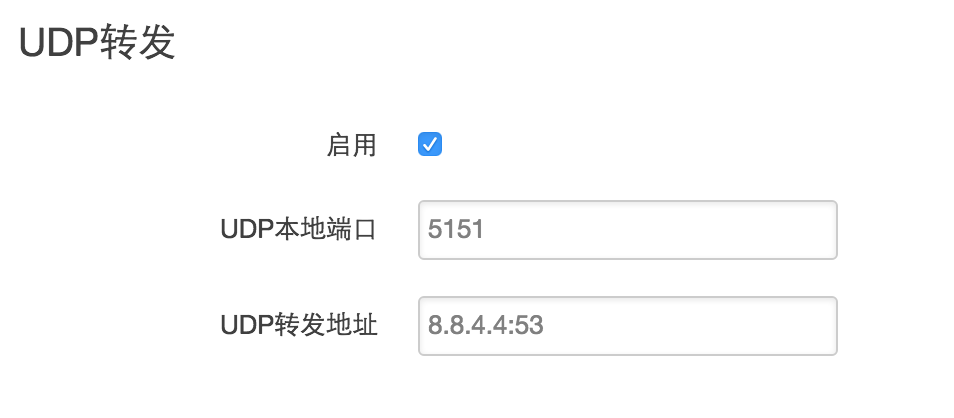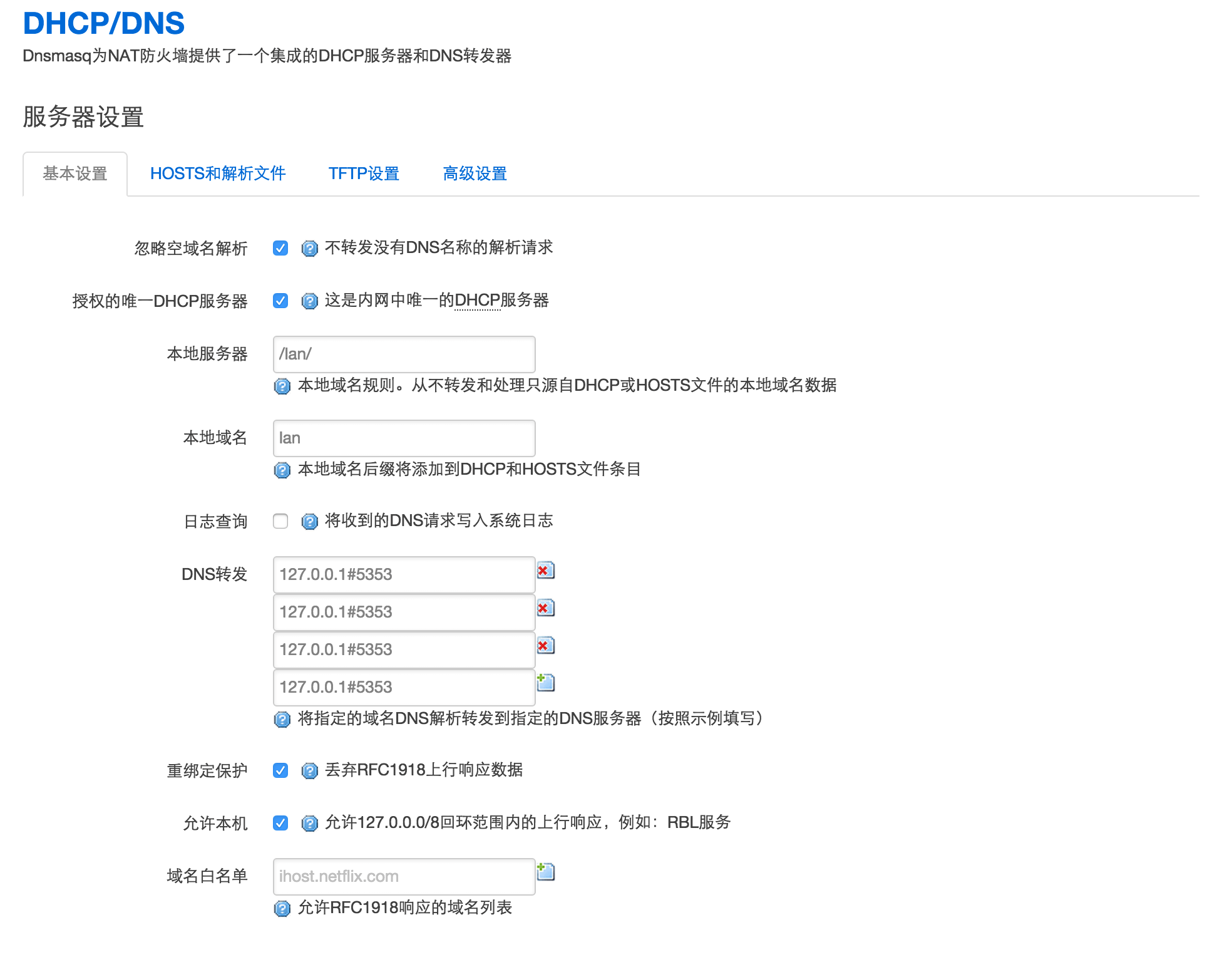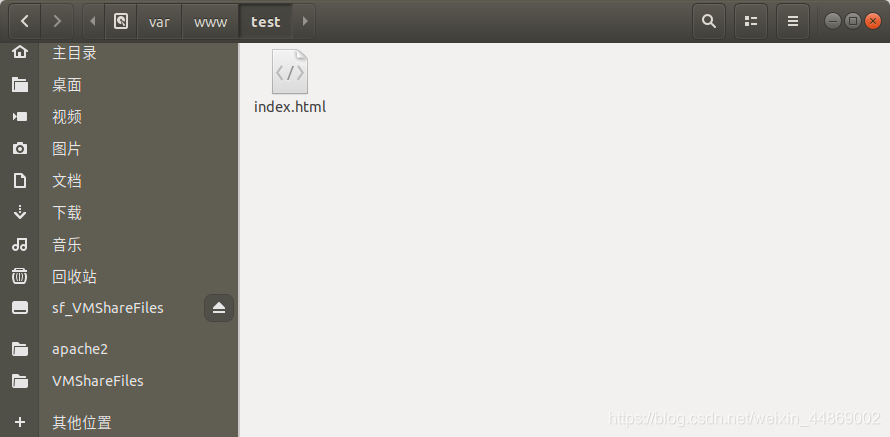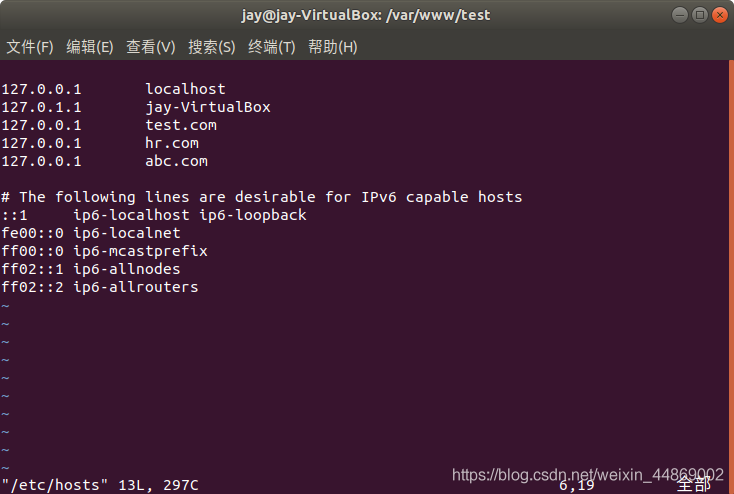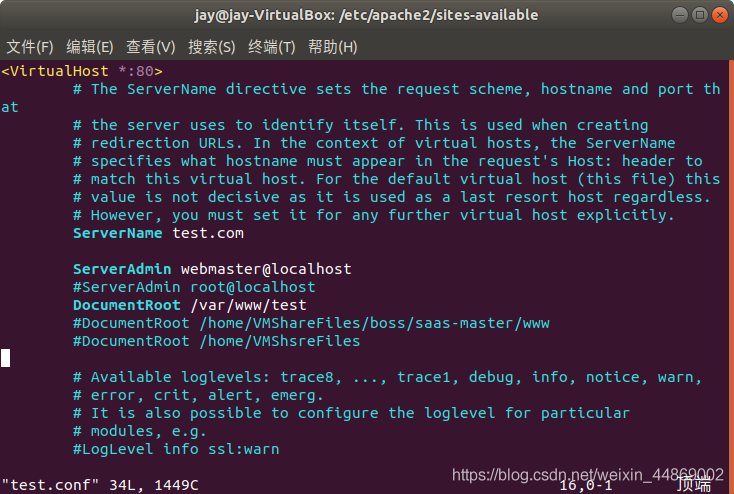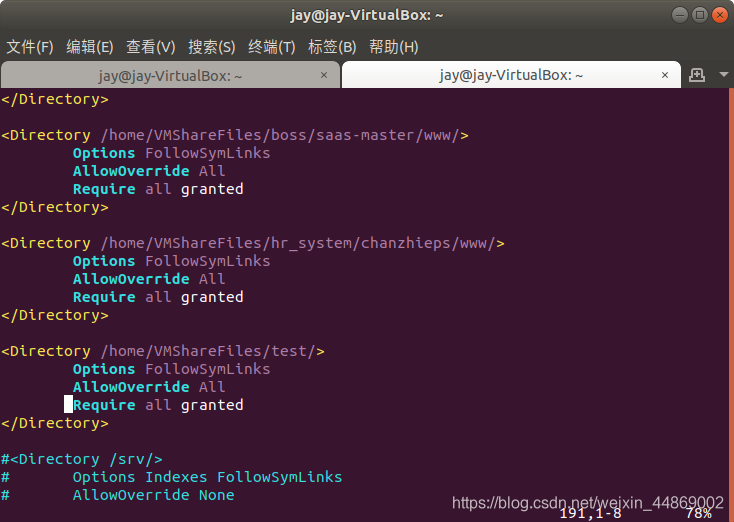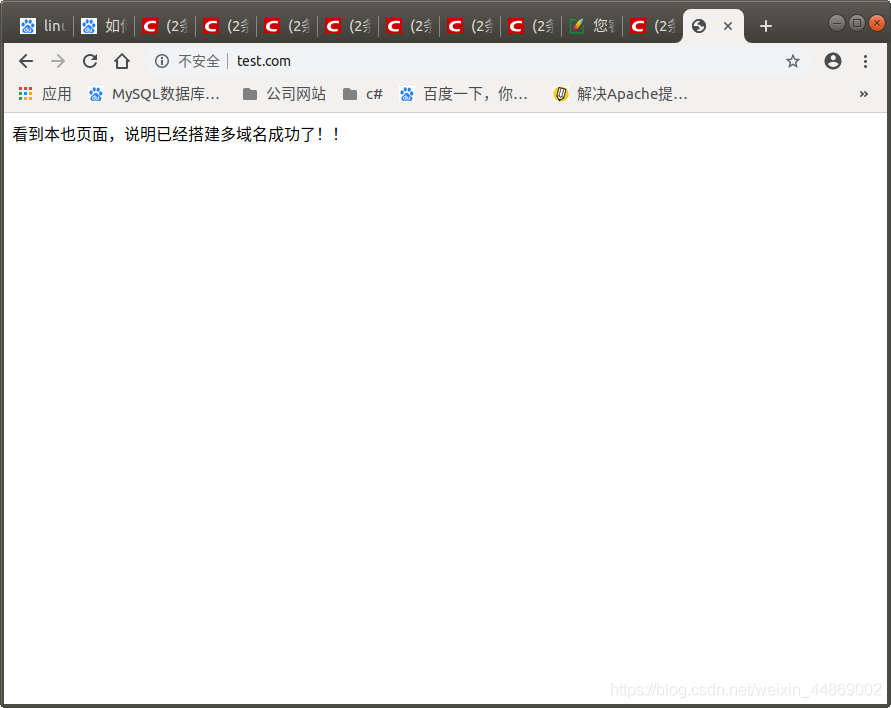虽然它们有一些相似的特征,但它们并不是完全一样。这两个程序适用与不同的场合,在特定场合下,都拥有各自的特性。
curl与wget相似之处:
wget 和 cURL 都可以下载内容。它们的核心就是这么设计的。它们都可以向互联网发送请求并返回请求项。这可以是文件、图片或者是其他诸如网站的原始 HTML 之类。
这两个程序都可以进行 HTTP POST 请求。这意味着它们都可以向网站发送数据,比如说填充表单什么的。
由于这两者都是命令行工具,它们都被设计成可脚本化。wget 和 cURL 都可以写进你的 Bash 脚本 ,自动与新内容交互,下载所需内容。
curl的优势:
cURL是一个多功能工具。当然,它可以下载网络内容,但同时它也能做更多别的事情。
cURL 技术支持库是:libcurl。这就意味着你可以基于 cURL 编写整个程序,允许你基于 libcurl 库中编写图形环境的下载程序,访问它所有的功能。
cURL 宽泛的网络协议支持可能是其最大的卖点。cURL 支持访问 HTTP 和 HTTPS 协议,能够处理 FTP 传输。它支持 LDAP 协议,甚至支持 Samba 分享。实际上,你还可以用 cURL 收发邮件。
cURL 也有一些简洁的安全特性。cURL 支持安装许多 SSL/TLS 库,也支持通过网络代理访问,包括 SOCKS。这意味着,你可以越过 Tor 来使用cURL。
cURL 同样支持让数据发送变得更容易的 gzip 压缩技术。
wget的优势:
wget 简单直接。这意味着你能享受它超凡的下载速度。wget 是一个独立的程序,无需额外的资源库,更不会做其范畴之外的事情。
wget 是专业的直接下载程序,支持递归下载。同时,它也允许你下载网页中或是 FTP 目录中的任何内容。
wget 拥有智能的默认设置。它规定了很多在常规浏览器里的事物处理方式,比如 cookies 和重定向,这都不需要额外的配置。可以说,wget 简直就是无需说明,开罐即食!
总结:
那你应该使用 cURL 还是使用 wget?这个比较得看实际用途。如果你想快速下载并且没有担心参数标识的需求,那你应该使用轻便有效的 wget。如果你想做一些更复杂的使用,直觉告诉你,你应该选择 cRUL。
cURL 支持你做很多事情。你可以把 cURL 想象成一个精简的命令行网页浏览器。它支持几乎你能想到的所有协议,可以交互访问几乎所有在线内容。唯一和浏览器不同的是,cURL 不会渲染接收到的相应信息。
两者对比Curl更具有编程性,更适合开发用,而Wget的下载功能更强。近年来,致力于用Wget2替换wget。具有相似功能集的其他两个功能强大的工具还包括aria2和axel(已经好久未更新项目),更详细的功能对比,可参考Curl官方的功能对比。
非要说区别的话,curl由于可自定义各种请求参数所以在模拟web请求方面更擅长;wget由于支持ftp和Recursive所以在下载文件方面更擅长。类比的话curl是浏览器,而wget是迅雷9。
1. 下载文件
curl -O http://man.linuxde.net/text.iso #O大写,不用O只是打印内容不会下载
wget http://www.linuxde.net/text.iso #不用参数,直接下载文件
2. 下载文件并重命名
curl -o rename.iso http://man.linuxde.net/text.iso #o小写
wget -O rename.zip http://www.linuxde.net/text.iso #O大写
3. 断点续传
curl -O -C - http://man.linuxde.net/text.iso #O大写,C大写
wget -c http://www.linuxde.net/text.iso #c小写
4. 限速下载
curl --limit-rate 50k -O http://man.linuxde.net/text.iso
wget --limit-rate=50k http://www.linuxde.net/text.iso
5. 显示响应头部信息
curl -I http://man.linuxde.net/text.iso
wget --server-response http://www.linuxde.net/test.iso
6. 同时打印请求头和响应头
curl -v http://man.linuxde.net/text.iso
curl http://man.linuxde.net/text.iso --trace-ascii /dev/stdout
wget -d http://www.linuxde.net/test.iso
7. wget利器–打包下载网站
wget --mirror -p --convert-links -P /var/www/html http://man.linuxde.net/
————————————————————分界线——————————————————
wget是个专职的下载利器,简单,专一,极致;而curl可以下载,但是长项不在于下载,而在于模拟提交web数据,POST/GET请求,调试网页,等等。
在下载上,也各有所长,wget可以递归,支持断点;而curl支持URL中加入变量,因此可以批量下载。
curl(文件传输工具)
常用参数如下:
-c,–cookie-jar:将cookie写入到文件
-b,–cookie:从文件中读取cookie
-C,–continue-at:断点续传
-d,–data:http post方式传送数据
-D,–dump-header:把header信息写入到文件
-F,–from:模拟http表达提交数据
-s,–slient:减少输出信息
-o,–output:将信息输出到文件
-O,–remote-name:按照服务器上的文件名,存在本地
–l,–head:仅返回头部信息
-u,–user[user:pass]:设置http认证用户和密码
-T,–upload-file:上传文件
-e,–referer:指定引用地址
-x,–proxy:指定代理服务器地址和端口
-w,–write-out:输出指定格式内容
–retry:重试次数
–connect-timeout:指定尝试连接的最大时间/s
wget(文件下载工具)
常用参数如下:
1、 启动参数
-V,–version:显示版本号
-h,–help:查看帮助
-b,–background:启动后转入后台执行
2、 日志记录和输入文件参数
-o,–output-file=file:把记录写到file文件中
-a,–append-output=file:把记录追加到file文件中
-i,–input-file=file:从file读取url来下载
3、 下载参数
-bind-address=address:指定本地使用地址
-t,-tries=number:设置最大尝试连接次数
-c,-continue:接着下载没有下载完的文件
-O,-output-document=file:将下载内容写入到file文件中
-spider:不下载文件
-T,-timeout=sec:设置响应超时时间
-w,-wait=sec:两次尝试之间间隔时间
–limit-rate=rate:限制下载速率
-progress=type:设置进度条
4、目录参数
-P,-directory-prefix=prefix:将文件保存到指定目录
5、 HTTP参数
-http-user=user:设置http用户名
-http-passwd=pass:设置http密码
-U,–user-agent=agent:伪装代理
-no-http-keep-alive:关闭http活动链接,变成永久链接
-cookies=off:不使用cookies
-load-cookies=file:在开始会话前从file文件加载cookies
-save-cookies=file:在会话结束将cookies保存到file文件
6、 FTP参数
-passive-ftp:默认值,使用被动模式
-active-ftp:使用主动模式
7、 递归下载排除参数
-A,–accept=list:分号分割被下载扩展名的列表
-R,–reject=list:分号分割不被下载扩展名的列表
-D,–domains=list:分号分割被下载域的列表
–exclude-domains=list:分号分割不被下载域的列表
CURL命令
1、列出ftp服务器上的目录列表:
curl ftp://www.xxx.com/ –user name:passwd
curl ftp://www.xxx.com/ –u name:passwd #简洁写法
curl ftp://name:passwd@www.xxx.com #简洁写法2
2、只列出目录,不显示进度条
curl ftp://www.xxx.com –u name:passwd -s
3、下载一个文件:
curl ftp://www.xxx.com/size.zip –u name:passwd -o size.zip
4、上载一个文件:
curl –u name:passwd -T size.mp3 ftp://www.xxx.com/mp3/
5、从服务器上删除文件(使用curl传递ftp协议的DELE命令):
curl –u name:passwd ftp://www.xxx.com/ -X ‘DELE mp3/size.mp3’
6、另外curl不支持递归下载,不过可以用数组方式下载文件,比如我们要下载1-10.gif连续命名的文件:
curl –u name:passwd ftp://www.xxx.com/img/[1-10].gif –O #O字母大写
7、要连续下载多个文件:
————————————————
版权声明:本文为CSDN博主「panamera12」的原创文章,遵循CC 4.0 BY-SA版权协议,转载请附上原文出处链接及本声明。
原文链接:https://blog.csdn.net/wteruiycbqqvwt/article/details/108406168
=================实例:====================
命令:
|
1
|
wget -k -p -nH -N http://www.baidu.com
|
2、wget -r -p -np -k https://openwrt.proxy.ustclug.org/snapshots/packages/i386_pentium4/
-k 把已下载文件中的所有链接都转换为本地引用,不在依赖原始或在线内容
-p 下载所有必要文件,确保离线可用,包括图片和样式表
-nH 禁止把文件下载到以主机名为前缀的文件夹中。
-N 启用文件的时间戳,以匹配来源的时间戳.
-r –recursive(递归) specify recursive download.(指定递归下载)
-k –convert-links(转换链接) make links in downloaded HTML point to local files.(将下载的HTML页面中的链接转换为相对链接即本地链接)
-p –page-requisites(页面必需元素) get all images, etc. needed to display HTML page.(下载所有的图片等页面显示所需的内容)
-np –no-parent(不追溯至父级) don’t ascend to the parent directory.
这里写代码片额外参数:
-nc 断点续传
-o 生成日志文件
示例一:对方网站使用referer防盗链的情况,需要伪造来路来破解防盗链,然后下载目标文件(下面是抓取某个站2015文件夹下所有图片)
|
1
|
wget -E –referer http://example.com/ -r -m -k http://img.example.com/2015/
|
参数:
-r 递归:对于HTTP主机,wget首先下载URL指定的文件,然后(如果该文件是一个HTML文档的话)递归下载该文件所引用(超级连接)的所有文件(递归深度由参数-l指定);对FTP主机,该参数意味着要下载URL指定的目录中的所有文件,递归方法与HTTP主机类似
-m 镜像:相当于同时使用-r和-N参数
-k 连接转换为本地相对链接
-N 时间戳:该参数指定wget只下载更新的文件,也就是说,与本地目录中的对应文件的长度和最后修改日期一样的文件将不被下载
简单来说基本的用法如下,根据需求添加参数
|
1
|
wget -E –referer http://伪造来路网址/ http://目标网址/要下载的东西
|
防盗链做法:referer防盗链太简单,只能防君子,如何反制?采用token方式防盗链,对下载链接、图片链接加参数引用,需要改程序来支持。
示例二:无防盗链的情况
|
1
|
wget -r -p -np -k http://xxx.com/xxx/
|
参数:
-r 递归
-p –page-requisites(页面必需元素)
-np –no-parent(不追溯至父级)
-k 连接转换为本地相对链接
示例三:
|
1
|
wget -r -np -nd http://example.com/packages/
|
这条命令可以下载 http://example.com 网站上 packages 目录中的所有文件
参数:
-np 的作用是不遍历父目录
-nd 表示不在本机重新创建目录结构
再添加排除某些文件或指定下载的文件类型的参数后是这样的
|
1
|
wget -r -np -nd –accept=iso http://example.com/centos-5/i386/
|
与上一条命令相似,但多加了一个 –accept=iso 选项,这指示 wget 仅下载 i386
目录中所有扩展名为 iso 的文件。你也可以指定多个扩展名,只需用逗号分隔即可
参数:
–accept=LIST 可以接受的文件类型
–reject=LIST 拒绝接受的文件类型
示例四:直接
|
1
|
wget -m -k (-H) http://www.example.com/
|
该命令可用来镜像一个网站,wget 将对链接进行转换。
如果网站中的图像是放在另外的站点,那么可以使用
参数:
-m 镜像:相当于同时使用-r和-N参数
-k 连接转换为本地相对链接
-H 可以目标站主机以外的主机内容,图片单独存放在一个主机上的情况
1、使用wget下载单个文件
以下的例子是从网络下载一个文件并保存在当前目录
wget http://cn.wordpress.org/wordpress-3.1-zh_CN.zip
在下载的过程中会显示进度条,包含(下载完成百分比,已经下载的字节,当前下载速度,剩余下载时间)。
2、使用wget -O下载并以不同的文件名保存
wget默认会以最后一个符合”/”的后面的字符来命令,对于动态链接的下载通常文件名会不正确。
错误:下面的例子会下载一个文件并以名称download.php?id=1080保存
wget http://www.centos.bz/download?id=1
即使下载的文件是zip格式,它仍然以download.php?id=1080命令。
正确:为了解决这个问题,我们可以使用参数-O来指定一个文件名:
wget -O wordpress.zip http://www.centos.bz/download.php?id=1080
3、使用wget –limit -rate限速下载
当你执行wget的时候,它默认会占用全部可能的宽带下载。但是当你准备下载一个大文件,而你还需要下载其它文件时就有必要限速了。
wget –limit-rate=300k http://cn.wordpress.org/wordpress-3.1-zh_CN.zip
4、使用wget -c断点续传
使用wget -c重新启动下载中断的文件:
wget -c http://cn.wordpress.org/wordpress-3.1-zh_CN.zip
对于我们下载大文件时突然由于网络等原因中断非常有帮助,我们可以继续接着下载而不是重新下载一个文件。需要继续中断的下载时可以使用-c参数。
5、使用wget -b后台下载
对于下载非常大的文件的时候,我们可以使用参数-b进行后台下载。
wget -b http://cn.wordpress.org/wordpress-3.1-zh_CN.zip
Continuing in background, pid 1840.
Output will be written to `wget-log’.
你可以使用以下命令来察看下载进度
tail -f wget-log
6、伪装代理名称下载
有些网站能通过根据判断代理名称不是浏览器而拒绝你的下载请求。不过你可以通过–user-agent参数伪装。
wget –user-agent=”Mozilla/5.0 (Windows; U; Windows NT 6.1; en-US) AppleWebKit/534.16 (KHTML, like Gecko) Chrome/10.0.648.204 Safari/534.16″ 下载链接
7、使用wget –spider测试下载链接
当你打算进行定时下载,你应该在预定时间测试下载链接是否有效。我们可以增加–spider参数进行检查。
wget –spider URL
如果下载链接正确,将会显示
wget –spider URL
Spider mode enabled. Check if remote file exists.
HTTP request sent, awaiting response… 200 OK
Length: unspecified [text/html]
Remote file exists and could contain further links,
but recursion is disabled — not retrieving.
这保证了下载能在预定的时间进行,但当你给错了一个链接,将会显示如下错误
wget –spider url
Spider mode enabled. Check if remote file exists.
HTTP request sent, awaiting response… 404 Not Found
Remote file does not exist — broken link!!!
你可以在以下几种情况下使用spider参数:
定时下载之前进行检查
间隔检测网站是否可用
检查网站页面的死链接
8、使用wget –tries增加重试次数
如果网络有问题或下载一个大文件也有可能失败。wget默认重试20次连接下载文件。如果需要,你可以使用–tries增加重试次数。
wget –tries=40 URL
9、使用wget -i下载多个文件
首先,保存一份下载链接文件
cat > filelist.txt
url1
url2
url3
url4
接着使用这个文件和参数-i下载
wget -i filelist.txt
10、使用wget –mirror镜像网站
下面的例子是下载整个网站到本地。
wget –mirror -p –convert-links -P ./LOCAL URL
–miror:开户镜像下载
-p:下载所有为了html页面显示正常的文件
–convert-links:下载后,转换成本地的链接
-P ./LOCAL:保存所有文件和目录到本地指定目录
11、使用wget –reject过滤指定格式下载
你想下载一个网站,但你不希望下载图片,你可以使用以下命令。
wget –reject=gif url
12、使用wget -o把下载信息存入日志文件
你不希望下载信息直接显示在终端而是在一个日志文件,可以使用以下命令:
wget -o download.log URL
13、使用wget -Q限制总下载文件大小
当你想要下载的文件超过5M而退出下载,你可以使用以下命令:
wget -Q5m -i filelist.txt
注意:这个参数对单个文件下载不起作用,只能递归下载时才有效。
14、使用wget -r -A下载指定格式文件
可以在以下情况使用该功能
下载一个网站的所有图片
下载一个网站的所有视频
下载一个网站的所有PDF文件
wget -r -A.pdf url
15、使用wget FTP下载
你可以使用wget来完成ftp链接的下载。
使用wget匿名ftp下载
wget ftp-url
使用wget用户名和密码认证的ftp下载
wget –ftp-user=USERNAME –ftp-password=PASSWORD url